网友翱翔提问:在几何画板app中绘制数轴的具体操作过程
你们知道在几何画板APP中怎样绘制数轴吗?不知道也没有关系哦,以下内容就是在几何画板APP中绘制数轴的具体操作。一起来学习吧!
具体步骤如下:
1.新建参数。打开几何画板软件,选择“数据”——“新建参数”。在新建参数对话框中,设置“数值”为1,“名称”默认,“单位”为无,单击“确定”按钮。在绘图区域出现数。
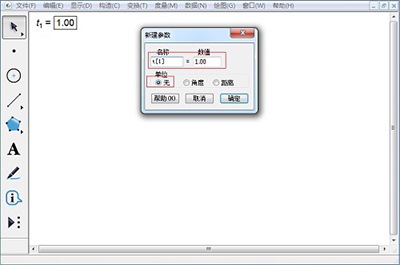
几何画板
2. 选择“自定义工具”——“线工具”——“页岩|数轴”。分别在参数t1和空白区域处各单击一下,自动生成坐标轴。
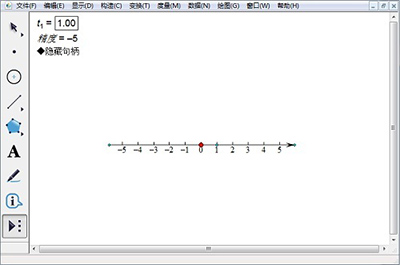
几何画板
3.增加和减少刻度。选中数轴左边或右边的绿色小圆点拖动可以减少和增加刻度数量。
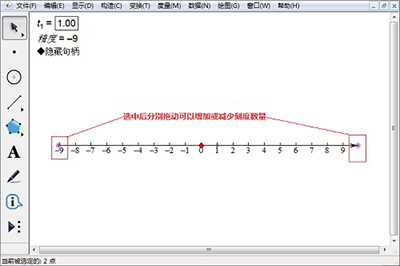
几何画板
4.改变单位刻度。选中原点右边的绿色圆点左右拖动可以改变坐标轴的单位刻度。
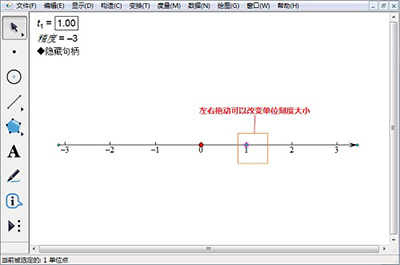
几何画板
5.移动数轴。拖动坐标原点可以移动整个数轴的位置。
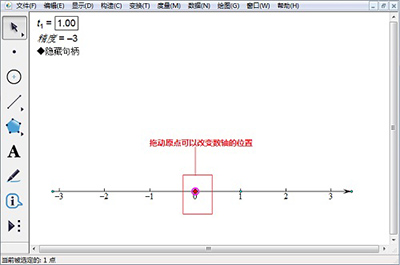
几何画板
以上就是在几何画板APP中绘制数轴的具体操作,希望可以帮助到大家。
关于《在几何画板APP中绘制数轴的具体操作》相关问题的解答青茫小编就为大家介绍到这里了。如需了解其他软件使用问题,请持续关注国旅手游网软件教程栏目。
![几何画板画圆的方法[几何画板怎么构造圆]](http://img.citshb.com/uploads/article/20230514/6460eeb599033.jpg)
![几何画板绘制共点圆[几何画板怎么画过三点的圆]](http://img.citshb.com/uploads/article/20230514/6460eeb1ce9c4.jpg)
![ppt中嵌入几何画板[如何在ppt2010加入几何画板]](http://img.citshb.com/uploads/article/20230513/645f8a4d76d8a.jpg)
![利用几何画板绘制出半圆的操作教程[利用几何画板绘制出半圆的操作教程]](http://img.citshb.com/uploads/article/20230513/645f820e4e3f4.jpg)
![在几何画板中添加自定义工具的具体操作步骤[在几何画板中添加自定义工具的具体操作方法]](http://img.citshb.com/uploads/article/20230513/645f256f34cca.jpg)




